Introduction
Rencontrer des problèmes avec un deuxième moniteur de bureau clignotant un écran noir pendant que vous regardez Netflix peut être frustrant. Ce problème perturbe votre expérience de visionnage et peut même rendre votre deuxième moniteur inutilisable. Pour vous aider à retrouver une expérience de streaming sans faille, cet article fournit un guide complet pour diagnostiquer et résoudre le problème. Nous couvrirons les causes potentielles, les étapes de dépannage de base et avancées, les correctifs spécifiques à Netflix, des études de cas, des conseils préventifs et répondrons à certaines questions fréquemment posées.
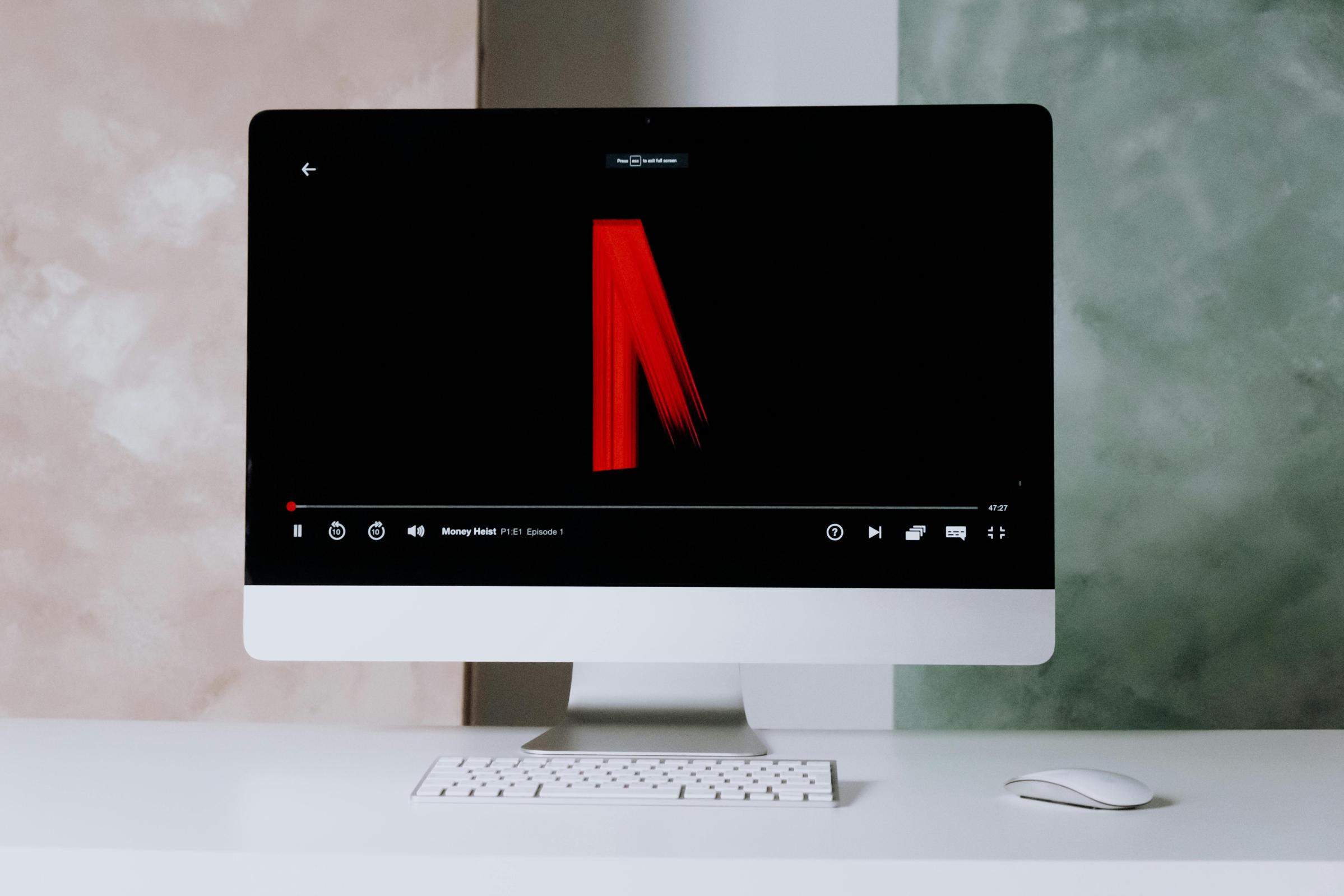
Causes courantes des problèmes de clignotement d’écran noir du deuxième moniteur
Comprendre les causes courantes de votre deuxième moniteur clignotant un écran noir vous aidera à diagnostiquer et à résoudre le problème efficacement. Voici les principaux responsables :
Problèmes de compatibilité matérielle
L’incompatibilité entre votre moniteur et votre carte graphique peut causer des problèmes d’affichage. Tous les moniteurs ne sont pas compatibles avec chaque carte graphique. Assurez-vous que votre moniteur et votre carte graphique prennent en charge les mêmes paramètres d’affichage et résolutions.
Pilotes obsolètes
Des pilotes graphiques obsolètes ou corrompus peuvent entraîner des problèmes d’affichage. Les pilotes facilitent la communication entre votre matériel et votre logiciel. S’ils ne sont pas à jour, cela peut entraîner diverses anomalies visuelles, y compris des écrans noirs.
Problèmes de connexion et de câbles
Des câbles défectueux ou lâches peuvent perturber le signal entre votre ordinateur et votre moniteur. Des câbles HDMI, DisplayPort ou VGA endommagés peuvent provoquer des scintillements ou des coupures intermittentes de votre écran. Vérifiez toujours l’intégrité de vos câbles et connexions.
Conflits logiciels
Les conflits entre différentes applications logicielles, comme Netflix et d’autres programmes tournant sur votre ordinateur, peuvent créer des problèmes d’affichage. Ces conflits logiciels pourraient interférer avec le bon fonctionnement de votre moniteur.
Étapes de dépannage de base
Avant de plonger dans des solutions plus complexes, essayez ces étapes de dépannage de base pour résoudre le problème.
Vérifiez les câbles et connexions
- Débranchez et rebranchez les câbles reliant votre moniteur au bureau.
- Assurez-vous que toutes les connexions sont sécurisées et exemptes de dommages.
- Si possible, testez avec un autre câble pour écarter tout problème lié au câble.
Mettre à jour les pilotes graphiques
- Ouvrez le Gestionnaire de périphériques sur votre ordinateur.
- Localisez la section des adaptateurs d’affichage et développez-la.
- Faites un clic droit sur votre carte graphique et sélectionnez ‘Mettre à jour le pilote.’
- Suivez les instructions à l’écran pour compléter la mise à jour.
Ajuster les paramètres du moniteur
- Accédez aux paramètres du menu du moniteur en utilisant les boutons du moniteur.
- Assurez-vous que la source d’entrée est correctement définie.
- Vérifiez et réinitialisez tous les paramètres d’affichage personnalisés qui pourraient interférer.

Correctifs spécifiques à Netflix
Si le problème persiste spécifiquement lors de l’utilisation de Netflix, essayez ces remèdes ciblés.
Effacer le cache et les cookies du navigateur
- Ouvrez votre navigateur web.
- Accédez au menu des paramètres ou des préférences.
- Effacez votre cache et vos cookies.
Vérifiez les mises à jour de l’application ou du navigateur Netflix
- Si vous utilisez l’application Netflix, assurez-vous qu’elle est mise à jour vers la dernière version.
- Si vous streamez via un navigateur web, vérifiez les mises à jour en attente et installez-les.
Optimiser les paramètres du navigateur
- Désactivez l’accélération matérielle dans les paramètres de votre navigateur.
- Assurez-vous que les paramètres de sécurité de votre navigateur permettent à Netflix de fonctionner sans restrictions.
Dépannage avancé
Si les étapes de base ne résolvent pas le problème, un dépannage avancé est nécessaire.
Démarrage en mode sans échec
- Redémarrez votre ordinateur et démarrez en mode sans échec.
- Vérifiez si le problème persiste. Sinon, un conflit logiciel pourrait être la cause du problème.
Mises à jour du système
- Vérifiez les mises à jour en attente de votre système d’exploitation.
- Installez toutes les mises à jour pour que votre système tourne la dernière version du logiciel.
Gestion des processus en arrière-plan
- Ouvrez le Gestionnaire des tâches (Ctrl + Maj + Échap).
- Identifiez et fermez les processus en arrière-plan inutiles pouvant interférer avec Netflix.
Études de cas et exemples réels
John, un utilisateur passionné de Netflix, a rencontré des problèmes similaires avec son deuxième moniteur qui clignotait un écran noir. Après de nombreux essais et erreurs, l’ajustement de ses paramètres de moniteur et la mise à jour de ses pilotes graphiques ont résolu le problème. Un autre utilisateur, Sarah, a découvert que l’utilisation d’un nouveau câble HDMI a entièrement résolu son problème. Ces exemples réels montrent comment différentes solutions peuvent fonctionner pour différents utilisateurs.
Conseils de prévention pour les problèmes futurs
Les mesures préventives peuvent vous aider à minimiser la probabilité que votre deuxième moniteur rencontre à nouveau des problèmes d’écran noir :
Mises à jour logicielles régulières
Gardez toujours votre système, vos pilotes graphiques et vos applications à jour pour assurer la compatibilité et un fonctionnement fluide.
Bonnes pratiques d’installation matérielle
Assurez-vous que votre installation matérielle est correcte : utilisez uniquement des moniteurs et des cartes graphiques compatibles, et connectez tous les câbles de manière sécurisée.
Utilisation de câbles et connecteurs de qualité
Investissez dans des câbles et des connecteurs de haute qualité pour éviter les perturbations de signal et maintenir une connexion stable.

Conclusion
Rencontrer des problèmes de clignotement d’écran noir sur votre deuxième moniteur pendant que vous regardez Netflix peut être assez ennuyeux, mais avec les bonnes étapes, vous pouvez rapidement résoudre le problème. En comprenant les causes courantes, en effectuant un dépannage de base et avancé, et en appliquant des correctifs spécifiques aux problèmes, vous pouvez retrouver une expérience de visionnage normal. Les mesures préventives vous aideront à garantir que vous ne rencontrerez plus ce problème à l’avenir.
Questions Fréquemment Posées
Pourquoi mon deuxième moniteur clignote-t-il en noir lorsque je regarde Netflix?
Votre deuxième moniteur pourrait clignoter en noir en raison de problèmes de compatibilité matérielle, de pilotes obsolètes, de problèmes de connexion ou de conflits logiciels spécifiquement déclenchés lors du streaming sur Netflix.
Comment puis-je mettre à jour mes pilotes graphiques?
Vous pouvez mettre à jour vos pilotes graphiques en accédant au Gestionnaire de périphériques, en localisant la section des Cartes graphiques, en faisant un clic droit sur votre carte graphique et en sélectionnant ‘Mettre à jour le pilote.’
Que dois-je faire si aucune des étapes de dépannage ne fonctionne?
Si aucune des étapes de dépannage décrites ne résout votre problème, envisagez de demander de l’aide technique professionnelle pour diagnostiquer et résoudre le problème sous-jacent.
